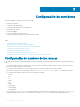Users Guide
Eliminación de perles de conguración del chasis
Puede eliminar un perl de conguración del chasis almacenado en el recurso compartido de red.
Para eliminar un perl de conguración del chasis, realice las siguientes tareas:
1
Diríjase a la página Perles de conguración del chasis. En la sección Perles de conguración del chasis > Perles almacenados,
seleccione el perl necesario y haga clic en Eliminar perl.
Aparecerá un mensaje de advertencia donde se indica que al eliminar un perl se eliminará permanentemente el perl seleccionado.
2 Haga clic en Aceptar para eliminar el perl seleccionado.
Conguración de varios CMC mediante RACADM
Por medio de RACADM, es posible congurar uno o varios CMC con propiedades idénticas.
Cuando se realiza una consulta en una tarjeta de CMC especíca con su ID de grupo e ID de objeto, RACADM crea el archivo de
conguración racadm.cfg en función de la información recuperada. Al exportar el archivo a una o varias CMC, es posible congurar las
controladoras con propiedades idénticas en un tiempo mínimo.
NOTA: Algunos archivos de conguración contienen información exclusiva del CMC (como la dirección IP estática) que se debe
modicar antes de exportar el archivo a otros CMC.
1 Use RACADM para hacer una consulta en el CMC de destino que contiene la conguración deseada.
NOTA
: El archivo de conguración generado es myle.cfg. Puede cambiar el nombre del archivo. El archivo .cfg no contiene
contraseñas de usuario. Cuando el archivo .cfg se carga en la nueva CMC, se deben volver a agregar todas las contraseñas.
2 En el símbolo del sistema, escriba:
racadm getconfig -f myfile.cfg
NOTA
: El redireccionamiento de la conguración de la CMC hacia un archivo por medio de getconfig -f solo se admite
con la interfaz de RACADM remoto.
3 Modique el archivo de conguración con un editor de texto simple (opcional). Cualquier caracter de formato especial en el archivo de
conguración puede dañar la base de datos de RACADM.
4 Use el archivo de conguración recientemente creado para modicar una CMC de destino. En el símbolo del sistema, escriba:
racadm config -f myfile.cfg
5 Restablezca la CMC de destino que se había congurado. En el símbolo del sistema, escriba:
racadm reset
El subcomando getconfig -f myfile.cfg solicita la conguración de la CMC para la CMC activa y genera el archivo myle.cfg.
Si es necesario, puede cambiar el nombre del archivo o guardarlo en una ubicación diferente.
Es posible utilizar el comando getconfig para realizar las siguientes acciones:
• Mostrar todas las propiedades de conguración en un grupo (especicado por el nombre del grupo y el índice);
• Mostrar todas las propiedades de conguración de usuario por nombre de usuario.
El subcomando config carga la información en otras CMC. El Administrador del servidor utiliza el comando config para sincronizar
la base de datos de usuario y contraseña.
104
Conguración del CMC